- 软件大小:6.52GB
- 软件语言:简体中文
- 软件类型:国产软件
- 软件类别:3D制作类
- 更新时间:2018-04-04
- 软件授权:免费版
- 官方网站://www.9553.com
- 运行环境:XP/Win7/Win8/Win10
- 标签:cad软件 三维CAD软件
autodesk inventor pro 2019 中文破解版是一款非常专业的三维CAD软件,该软件拥有多种功能,方便数据共享和同事之间设计理念的沟通,而且小编为大家带来了最新破解激活版,欢迎下载!

inventor 2019是autodesk公司开发的最新版本的面向产品开发的三维CAD软件,该软件拥有普通版和pro专业版,安装时可以自行选择,提供了专业级三维机械设计、文档编制和产品仿真工具,并引入了诸多全新功能,可以提高性能、扩展互操作性并提供新的专业级设计工具,有助于改善设计工作流。全新的autodesk inventor pro 2019功能进行了全新升级和优化,比如增加了孔命令,可以简化工作流程,减少点击次数,提高速度和生产力。增强了共享视图协作,现在任何人都可以在Autodesk查看器中查看和评论共享视图。改进了性能,用户可以以更短的时间内完成部件建模,装配工作和图纸文档。改进了零件建模工作流程,借助3D零件建模和草图增强功能,通过创建倒圆角而不是拉伸或扫描功能来节省时间等等。
一、产品设计和建模
1、衍生式设计
在几分钟内创建和评估高性能设计方案
2、参数化建模
在绘制草图时创建参数,动态调整三维对象的尺寸。专注于设计而非界面。
3、装配建模
只需几步即可装配好模型。
4、工程图创建
快速创建清晰、准确且详细的工程图。
二、协作和设计自动化
1、三维 PDF 导出
创建三维文档,其中包含丰富的视觉和产品信息,任何人都可以查看。
2、使用非原生数据
维护指向非原生 CAD 数据的关联链接。
3、自动化的结构件设计
快速设计和测试结构件。
4、机电设计
链接 Inventor 和 AutoCAD Electrical 的数据。
三、建模
1、灵活建模
从参数化、自由形状和直接建模工具中使用正确的建模工具进行各项工作。
2、直接建模
使用简单的推/拉控件,对导入的几何图形中的要素进行移动、旋转、大小调整或缩放。
3、自由形状建模
随意移动点、边和面,自由地塑造设计形状。
4、机械概念和布局设计
直接在 Inventor 中打开 DWG™ 文件作为三维模型的基础。
5、塑件设计
使用 Inventor 中的特制工具来设计和分析塑件。
6、钣金设计
设计符合贵公司标准的复杂钣金产品。
四、自动化
1、自动化的产品配置
轻松地设置和部署复杂的产品配置。
2、零件和部件设计自动化
通过定义可变的参数创建可重复使用、可配置的零件、产品功能或部件。
3、零部件生成器与计算器
使用内置的计算器来传达常见联接的设计,如焊接、抱箍和压力配合。
4、自动化的三维布管设计
使用 Inventor 中的自动化工具和全控设计功能,铺设三维布管管路。
五、互操作性
1、基于云的三维设计审阅
在云中共享三维设计的轻量版本
2、印刷电路板的互操作性
将电气和机械设计集成为完整定义的单个产品。
3、BIM 互操作性
使用专门制作的工具来准备要在 BIM 系统中使用的三维模型。
4、数据管理
强大的搜索功能可使您更轻松地查找文件,并快速复制设计文件以便在新设计或衍生设计中使用。
六、仿真和可视化
1、分解视图和动画
在产品文档、手册和装配说明中使用复杂部件的分解视图和动画。
2、运动仿真
通过施加作用力来评估设计的运动、速度和加速度。
3、应力分析
在零件上运行快速检查或在任何阶段对整个产品进行深入分析。
4、可视化和渲染
通过可视化和渲染工具显示产品的外观。
1、孔命令
获得简化的个性化工作流程,减少点击次数,提高速度和生产力。
2、iLogic增强功能
新的iLogic组装功能使您的工程团队可以更轻松地配置可定制的产品。
3、共享视图协作
在线协作您的模型或设计。任何人都可以在Autodesk查看器中查看和评论共享视图。
4、性能改进
在更短的时间内完成部件建模,装配工作和图纸文档的性能改进。
5、用于制造的钣金
使用更适合激光切割零件的附加拐角起伏选项为制造准备设计。
6、基于模型的定义增强
在完全约束模型时启用视觉反馈的面部状态着色。为孔数量获取改进的3D注释标注。
7、改进了零件建模工作流程
借助3D零件建模和草图增强功能,通过创建倒圆角而不是拉伸或扫描功能来节省时间。
8、装配改进
探索客户对于约束,管道和管道组件以及框架生成器的改进。
1. 本站下载解压,运行Inventor_2019 进行安装,点击install

2. 准备安装中

3. 点击我同意许可协议

4. 选择安装版本,一般默认Pro专业版
5. 选择安装目录,点击安装
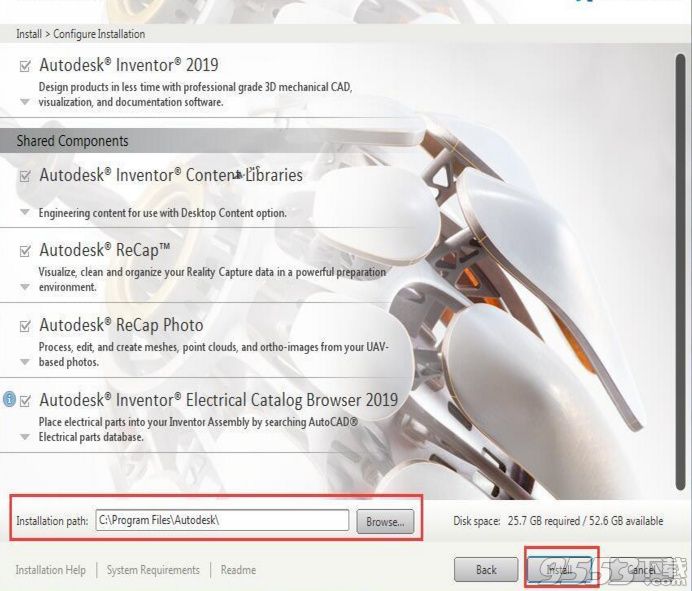
6. 安装中,文件较大,安装需要一些时间,请耐心等候
7.安装完成
8. 启动软件后,选择许可类型: 选择多用户 ->
9.指定许可服务器类型:单一许可服务器 -> 服务器名称输入127.0.0.1
10. 弹出FlexNET许可证查找框->点击Next->

11.输入你计算机用户名(系统属性里可在查看);

12. 忽略所有关于网络许可不可用的错误警告提示,单击关闭软件自动退出!

13.安装网络许可证管理器,打开NLM.msi安装包路径见下面:// 重要步骤
安装目录西啊的ToolsNLMNLM.msi
14.32位 将破解文件 Crack-nlm-2018-x86adskflex.exe 复制替换到 C:AutodeskNetwork License Manager
64位 将破解文件 Crack-nlm-2018-x64adskflex.exe 复制替换到 C:AutodeskNetwork License Manage
15.将破解文件 adlmint.dll 复制替换到 C:Program FilesCommon FilesAutodesk SharedCLMV7MSVC14
16.注意:如果提示许可证错误,请检查已经安装的Autodesk 应用程序安装目录里有没 adlmint.dll 这个模块。如没有就复制进去!
例如Sim Studio Tools 2016 R3,您还须将这个破解文件复制替换到 C:Program FilesAutodeskSimStudio Tools 2016 R3

17.右键记事本编辑破解许可证文件 lic.dat 里面填上您的计算机名和MAC地址;
在桌面或开始菜单找到 LMTOOLS Utility 启动,点击System Settings里查看;或者命令提示符cmd里输入ipconfig /all 查看;

18.启动网络许可证管理器 LMTOOLS Utility ,点击Config Service标签,添加服务:
Service Name:Autodesk
Path to the lmgrd.exe file:C:AutodeskNetwork License Managerlmgrd.exe
Path to the license file:D:lic.dat //这里填你存放的破解许可证文件lic.dat的详细路径;
-勾选User Services 和 Start Servic at Power UP,然后点Save Service,是否添加点是;

19.点击Service/License File标签,打钩LMTOOLS ignores license file path environment variables;

20.点击Start/Stop/Rerad标签,点击ReRead License File;

21.点击Server Status标签,点击Perform Status Enquiry;
信息结果框如有这句表示成功: adskflex: UP v11.13.1
如有这句则表示功能已经激活:Users of 87011MFAA_2018_0F:

22.完成破解激活,现在启动软件,又弹出我们开始吧,选择许可类型:
选择多用户 -> 指定许可服务器类型:单一许可服务器 -> 服务器名称输入127.0.0.1
再次启动就是永久许可授权,终于搞定!注:如果添加的Autodesk服务启动提示lmgrd.exe错误,请重启计算机手动启动,
桌面网络许可证管理器LMTOOLS Utility -> Start/Stop/Rerad -> Start Servce
或者右键此电脑->管理->服务和应用程序->服务->Autodesk-启动。